最近、液晶ペンタブレットのWacom Cintiq pro 13HD DTH-1320/K0を立ち上げたら、液タブの画面が映らずNo Signalと表示されました。
いつもちゃんと映ってたのに急にどうしたんだ?故障か?なんて思いながら、色々調べて対処した結果無事映ったので、こちらの記事でメモ。
液タブが映らない時に行うべき4つのポイント
普段ついていて当たり前のものが動かなかったりすると焦るものですよね。順を追って一つ一つ原因を探っていくことで解決できました。
自分の症状はどうなのか
まず、自分の液タブの症状はどんなものかを把握するところから始めました。
液タブの症状としては、ペンやタッチ機能を使うことができ、ディスプレイだけ映らないというものでした。
ディスプレイの設定をしようにも「このディスプレイは対応していません」といったエラーメッセージが出てお手上げ状態。
ケーブルはちゃんと接続されているか
一番に疑うのはこれですね。
ケーブルがしっかりと挿さっているかどうか、ちょっと抜けていたりすれば解決。
のはずでしたが、しっかりと接続されていたので違いました。
続いて、一度抜いて挿し直し、電源を入れ直したりしましたが、僕の場合は解決しませんでした。
ここで解決した人は何ともシンプルな答えでホッとしたことでしょう。灯台下暗し!
ドライバは最新かをチェック
次に疑うべきはソフトウェアのドライバが最新かどうかというもの。
こういった時は一度アンインストールして新しいものをインストールすると直る時があります。
しかし、僕の場合インストールして再起動してもディスプレイは全然映りませんでした。
ここまでくるとどうしたものかと頭を抱えます。
DisplayLink Graphicsをインストール
最後にDisplayLink Graphicsというものがインストールされていないと映らないことがあるとのこと。とりあえず一つ一つ探っていっていたので、アプリと機能からチェックしたら僕にはありませんでした。
DisplayLink Graphicsをインストールしたら、いつも通りにWacom Cintiq pro 13HD DTH-1320/K0のディスプレイが映り、ホッと一息。
本来、DisplayLink Graphicsはワコムのドライバをインストールした時に一緒にインストールされるようですが、何らかの形で消えてしまっていたようです。
最近Windows10のアップデートがあったからそのせいなのかも?
何にしても突然こういうことが起こると焦りますよね。
もし、ディスプレイが映らなくて、ペンやタッチ機能が使えるという症状の人がいたら試してみて下さい。

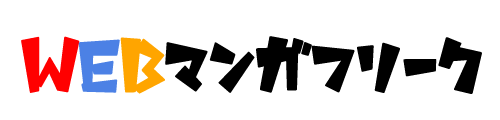











どうも、ぷ~ちんです。
デジタル化って便利だけど、こういった問題などもあり、不慣れだと結構混乱しますよね。